Velen van ons verbinden onze laptops met grote externe monitors voor meer gebruiksgemak en productiviteit. Nadat de laptop op een externe monitor is aangesloten, gebruiken gebruikers liever een extern toetsenbord en een externe muis.
Nadat de laptop op een extern scherm en invoerapparaat is aangesloten, houden velen van ons het laptoplid open, zelfs wanneer alleen het tweede scherm (externe monitor) wordt gebruikt, omdat het sluiten van het laptopdeksel de laptop uitschakelt.
In Windows 10 en eerdere versies gaat de laptop standaard in de slaapstand wanneer u het laptopdeksel (scherm) sluit. Hierdoor houden de meeste gebruikers het deksel open, zelfs wanneer alleen het externe beeldscherm wordt gebruikt (tweede scherm).
De waarheid is dat er een bepaling is in Windows 10 en eerdere versies om de laptop te laten blijven werken, zelfs na het sluiten van het deksel zonder de slaap- of winterslaapstand in te gaan.
De functie is handig wanneer u uw laptop op een tweede scherm wilt aansluiten en een extern toetsenbord en muis wilt gebruiken.
Voer de Windows 10-laptop uit met het scherm gesloten
Stap 1: Klik met de rechtermuisknop op het batterijpictogram op de taakbalk en klik vervolgens op Energiebeheer .
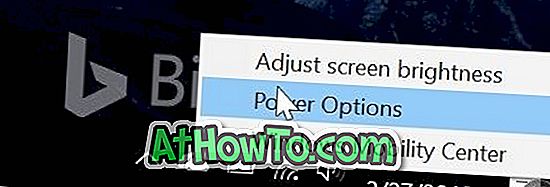
Stap 2: Klik in het linkerdeelvenster van het venster Energiebeheer op Selecteren wat het sluiten van het deksel doet . Deze actie opent het venster Systeeminstellingen.
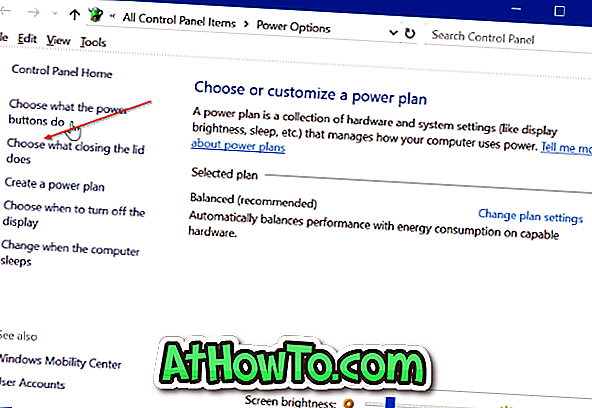
Stap 3: In de knoppen Power en sleepknoppen en dekselinstellingen ziet u Wanneer ik de klep sluit . Selecteer " Niets doen " voor zowel " Op accu " als " Plugged in " -opties.
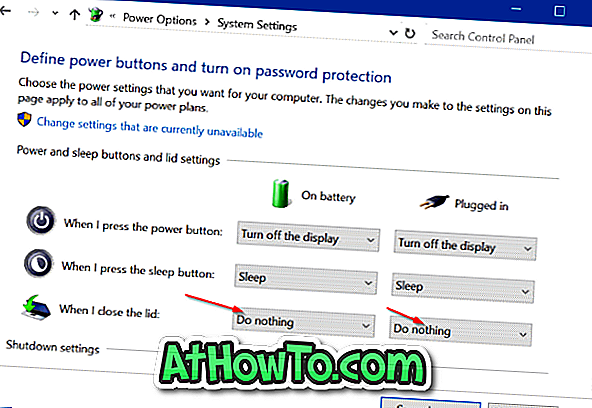
Klik op de knop Wijzigingen opslaan . Dat is het! Als u het deksel / scherm van de laptop sluit, gebeurt er niets. U kunt uw laptop aansluiten op een externe monitor, externe muis en toetsenbord aansluiten en vervolgens het deksel sluiten om de laptop te blijven gebruiken.
Als u de laptop wilt afsluiten of in de slaapstand wilt zetten, gebruikt u de externe monitor, het toetsenbord en de muis.














